아이폰 동영상 재생안됨 문제에 대해 알아보겠습니다. 아이폰에서 동영상 재생이 안 되는 경우가 있습니다. 이런 문제를 해결하기 위해서는 어떤 방법을 적용해야 할까요? 이 글에서는 아이폰 동영상 재생 문제의 원인과 해결 방법에 대해 자세히 알아보겠습니다.
아이폰 동영상 재생안됨 원인과 해결 방법
원인 1: 인터넷 연결이 불안정한 경우

아이폰에서 인터넷을 통해 동영상을 재생할 때, 인터넷 연결이 불안정하면 동영상이 버퍼링되거나 멈추는 현상이 발생할 수 있습니다. 이런 경우에는 다음과 같은 해결 방법을 시도해 보세요.
– 인터넷 연결 상태를 확인하고, 가능하면 와이파이나 LTE 네트워크를 이용하세요.
– 인터넷 속도를 측정해 보고, 너무 느리다면 인터넷 서비스 제공자에게 문의하세요.
– 동영상 재생 중에 다른 앱이나 탭을 닫아서 인터넷 사용량을 줄이세요.
– 동영상 플레이어의 화질 설정을 낮춰서 인터넷 데이터 소모량을 줄이세요.
원인 2: 동영상 파일이 손상된 경우

아이폰에서 저장된 동영상 파일을 재생할 때, 동영상 파일이 손상되었거나 호환되지 않는 형식이면 동영상이 재생되지 않을 수 있습니다. 이런 경우에는 다음과 같은 해결 방법을 시도해 보세요.
– 동영상 파일을 다른 장치나 플레이어로 재생해 보고, 정상적으로 재생되는지 확인하세요.
– 동영상 파일의 확장자를 확인하고, 아이폰에서 지원하는 형식인지 확인하세요. 아이폰에서 지원하는 동영상 형식은 H.264, MPEG-4, M-JPEG 등입니다.
– 동영상 파일을 아이폰에서 지원하는 형식으로 변환해 보세요. 변환을 위해서는 컴퓨터나 온라인 동영상 변환 서비스를 이용할 수 있습니다.
– 동영상 파일을 삭제하고, 백업된 파일이나 원본 파일을 다시 복사하거나 다운로드하세요.
원인 3: 아이폰 시스템이 오작동하는 경우

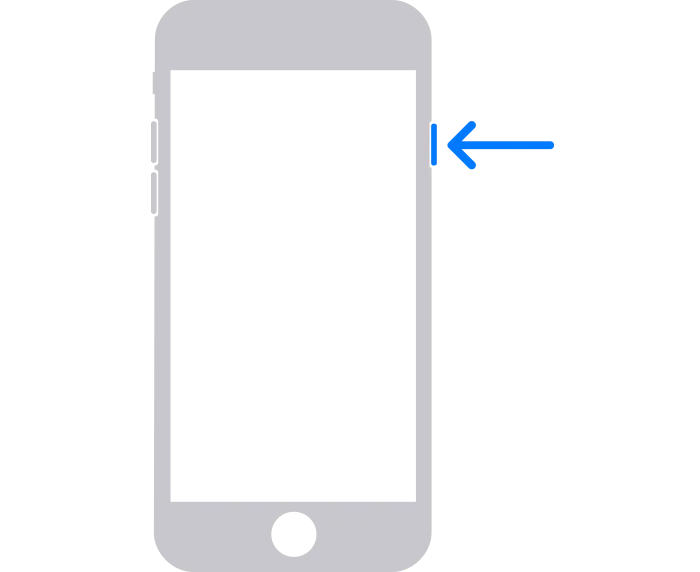
아이폰에서 동영상 재생 문제가 발생할 때, 아이폰 시스템 자체에 문제가 있을 수도 있습니다. 이런 경우에는 다음과 같은 해결 방법을 시도해 보세요.
– 아이폰을 재부팅하거나 강제 재시작해 보세요. 재부팅은 아이폰의 전원 버튼을 길게 눌러서 슬라이드하여 끄기를 선택하고, 다시 전원 버튼을 눌러서 켜는 방법입니다. 강제 재시작은 아이폰 모델에 따라 다른 조합의 버튼을 동시에 눌러서 애플 로고가 나타날 때까지 기다리는 방법입니다.
– 아이폰의 소프트웨어 업데이트를 확인하고, 가능하면 최신 버전으로 업데이트하세요. 소프트웨어 업데이트는 아이폰의 설정 > 일반 > 소프트웨어 업데이트에서 확인하고 진행할 수 있습니다.
– 아이폰의 저장 공간을 확인하고, 부족하다면 불필요한 파일이나 앱을 삭제하거나 클라우드 서비스에 백업하세요. 저장 공간은 아이폰의 설정 > 일반 > iPhone 저장공간에서 확인하고 관리할 수 있습니다.
– 아이폰을 초기화하거나 복원해 보세요. 초기화는 아이폰의 설정 > 일반 > 초기화에서 원하는 항목을 선택하고 진행할 수 있습니다. 복원은 아이튠즈나 파인더를 이용해서 아이폰을 컴퓨터에 연결하고, 백업하거나 복원하는 방법입니다.
FAQ

Q: 아이폰 동영상 재생 문제의 가장 흔한 원인은 무엇인가요?
A: 인터넷 연결이 불안정한 경우가 가장 흔한 원인입니다. 인터넷 연결 상태를 확인하고, 가능하면 와이파이나 LTE 네트워크를 이용하세요.
Q: 아이폰에서 지원하지 않는 동영상 형식을 재생하려면 어떻게 해야 하나요?
A: 아이폰에서 지원하지 않는 동영상 형식을 재생하려면, 동영상 파일을 아이폰에서 지원하는 형식으로 변환해야 합니다. 변환을 위해서는 컴퓨터나 온라인 동영상 변환 서비스를 이용할 수 있습니다.
Q: 아이폰을 초기화하거나 복원하면 동영상 파일이 사라지나요?
A: 아이폰을 초기화하거나 복원하면 동영상 파일이 사라질 수 있습니다. 따라서 초기화하거나 복원하기 전에 동영상 파일을 백업해 두는 것이 좋습니다. 백업은 아이클라우드나 아이튠즈를 이용할 수 있습니다.